Tabloya naverokê
Heke hûn li awayan digerin ku hûn hevberdana fonksiyonên INDIRECT û VLOOKUP li Excel bikar bînin, wê hingê hûn ê vê gotarê kêrhatî bibînin. Fonksiyon INDIRECT di Excel de ji bikarhêneran re dibe alîkar ku şaneya diyarkirî di formulek de kilît bikin. Ji ber vê yekê, bêyî guheztina formula bixwe, em dikarin referansên hucreyê di hundurê formulek de biguhezînin. Carinan dema ku bi gelek databasan re dixebitin divê em ji bo nirxan di wan databasan de VLOOKUP-a dînamîk pêk bînin. Em dikarin vê yekê bi hêsanî bi berhevkirina INDIRECT û fonksiyona VLOOKUP bikin. Di vê gotarê de, em ê fêr bibin ka meriv çawa formula VLOOKUP INDIRECT pêk tîne.
Nêrîna Lezgîn
Werin em bi lez li karê xwe yê îroyîn binêrin. .
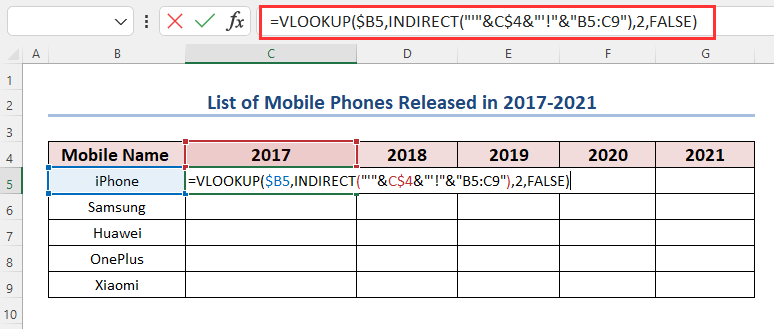
Daxistin Pirtûka Xebatê ya Pratîkê
Hevberdana INDIRECT û VLOOKUP.xlsx2020.xlsx
2021.xlsx
3 Nimûneyên Bikaranîna Fonksiyona VLOOKUP bi Fonksiyona INDIRECT di Excel de
Li vir, ji bo 2017 , 2018 , 2019 , 2020 , em hin navnîşên modelên pargîdaniyên mobîl ên cihêreng hene. , û 2021 di pelên cihê de. Bi karanîna hevgirtina van fonksiyonan em ê nirxên xwe yên xwestî ji van pelan di pelek nû de derxin.




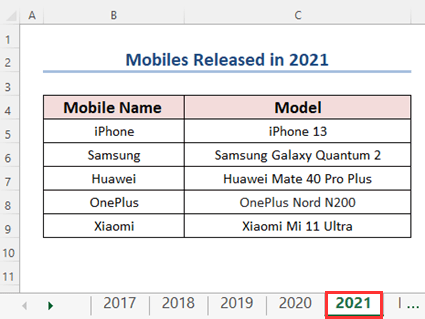
Ji bo afirandina vê gotar, me Microsoft Excel 365 guhertoya bikar aniye. Lêbelê, hûn dikarin guhertoyek din li gorî kêfa xwe bikar bînin.
Mînak-1:Derxistina nirxan ji pelên cihê bi karanîna fonksiyonên INDIRECT û VLOOKUP
Li vir senaryoyek ji bo karanîna berhevoka van fonksiyonan heye. Bifikirin ku we peywirek heye ku ji 2017-2021 hin navên têlefonên desta û daneyên modela wan têne dayîn. Naha divê hûn wan navan û modela wan bi rêkûpêk di kargehek nû de bicivînin. Formula INDIRECT VLOOKUP dikare bi hêsanî vê yekê bike. Werin em fêr bibin!
Me tabloyek di kargehek nû de çêkir. Di vê tabloyê de stûna "Navê Mobîl" û sala girêdayî "2017", "2018", "2019", "2020", û "2021" heye. Pêdivî ye ku em modela van salan ji pelên wan ên têkildar ji bo "Navê Mobîl" bistînin.
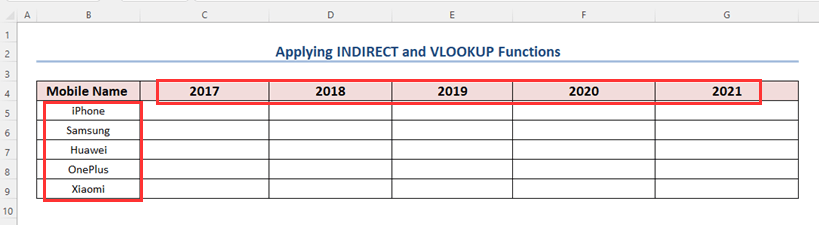
Gavên :
- Niha em ê formula "VLOOKUP INDIRECT" bi kar bînin.
Formula giştî ev e,
=VLOOKUP(lookup_value, INDIRECT(“Table_Array”), col_index,0)
- Niha nirxan têxe formula di hucreyê de C5 û formula dawîn e
=VLOOKUP($B5,INDIRECT("'"&C$4&"'!"&"B5:C9"),2,FALSE)
Veqetandina Formulê
- Nirxa_lêgerînê e $B4
- Table_array bi vê fonksiyonê hatiye afirandin INDIRECT(“'”&C$3&”'!”& "B4: C8"). Referansa tevlihev C$3 ji sernavê stûnê (2017) vedigere ku navên pelê xebatê li hev dike. "Operatorê Pêwendiyê (&)" ji bo tevlêbûna karaktera yekane ( "&C$3&") tê bikaranînhêl. Ji bo afirandina referansek pelgeya xebatê ya taybetî, "Xala Exclamation (!)" li milê rastê yê formulê tê girêdan. Hilberîna vê hevgirtinê "Nivîs" e ku dê di fonksiyona "NEDIRECT" de wekî referans were bikar anîn.
- Hejmara_index_stûnê "2" ye. .
- Em dixwazin TIRKIRINA REWŞT (DEŞT) .

- Partî ENTER bike û amûra Fill Handle kaş bike jêr û li milê rastê.
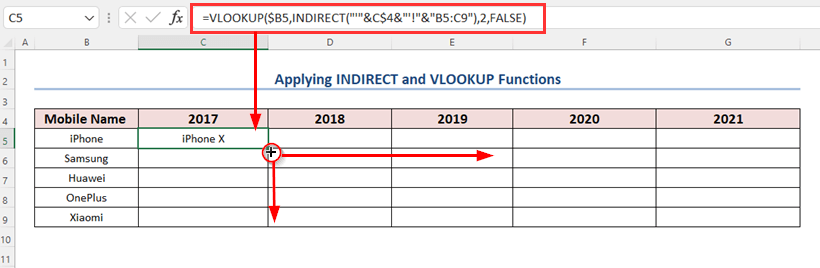
Bi vî awayî, hûn ê bikaribin li gorî salên wan hemî modelên pargîdaniyên cihêreng ên mobîl derxînin.

Mînak-2: Bi karanîna INDIRECT, VLOOKUP, LEFT Nirxên Ji Pelên Cûda Distînin , û Fonksiyonên RAST
Di vê beşê de, navên me yên cûda yên pargîdaniyên mobîl hene ku bi salên wan re hatine girêdan. Karê me ev e ku em ji bo wê salê taybetî li navê modela têkildar a vê pargîdaniya mobîl bigerin. Ji bo vê yekê, em ê ji fonksiyonên ÇEP , RAST , FIND , INDIRECT , û Fonksiyonên VLOOKUP ÇEP , RAST , INDIRECT û VLOOKUP bihevrekêşinek bikar bînin. 2>.

Gavên :
- Formula jêrîn di şaneya C5 de bicîh bikin.
=VLOOKUP(LEFT(B5, FIND(" ", B5)-1), INDIRECT("'"&RIGHT(B5,4)&"'!"&"B5:C9"),2, FALSE)
Veqetandina Formulê
- FIND(" ", B5) → dibe
- FIND(" ", "iPhone 2017") → cihê fezayê di vê rêzika nivîsê de dibîne
- Derketin → 7
- FIND(" ", "iPhone 2017") → cihê fezayê di vê rêzika nivîsê de dibîne
- FIND(” “, B5)-1 → dibe
- 7-1 →6
- ÇEP(B5, FIND(" ", B5)-1) → dibe
- ÇEP(" iPhone 2017",6) → yekem 6 karakterên ji vê rêzika nivîsê derdixe
- Derketin → "iPhone"
- ÇEP(" iPhone 2017",6) → yekem 6 karakterên ji vê rêzika nivîsê derdixe
- RIGHT(B5,4) → dibe
- RAST(“iPhone 2017”,4) → ya dawî derdixe 4 karakter ji aliyê rastê yê vê rêzika nivîsê. | ;”'!”&”B5:C9”) → dibe
- NEDIREKT("'"&"2017"&"'!"&"B5:C9" )
- Derketin → '2017'!B5:C9
- NEDIREKT("'"&"2017"&"'!"&"B5:C9" )
- VLOOKUP(ÇEP( B5,FIND(" ",B5)-1),INDIRECT("'"&RIGHT(B5,4)&"'!"&"B5:C9"),2,FALSE) → dibe
- VLOOKUP("iPhone", '2017'!B5:C9,2, FALSE) → navê modelê ji bo 2017 ya vê şirketê derdixe
- Derketin → iPhone X
- VLOOKUP("iPhone", '2017'!B5:C9,2, FALSE) → navê modelê ji bo 2017 ya vê şirketê derdixe
- Desteka dagirtî .
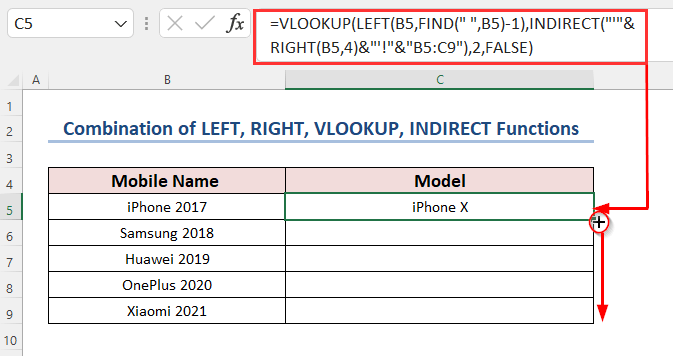
Di dawiyê de, hûn ê di stûna Model de modelên jêrîn hebin.

Nimûne-3: Têkelbûna Fonksiyonên INDIRECT, VLOOKUP, û TEXT
Li vir, me du berhevokên jêrîn ên modelên mobîl ji bo 2020 , û 2021 . Û navê van pelan e- 012020 , û 012021 , ku temsîla Çile <2 dike>meha van salan.

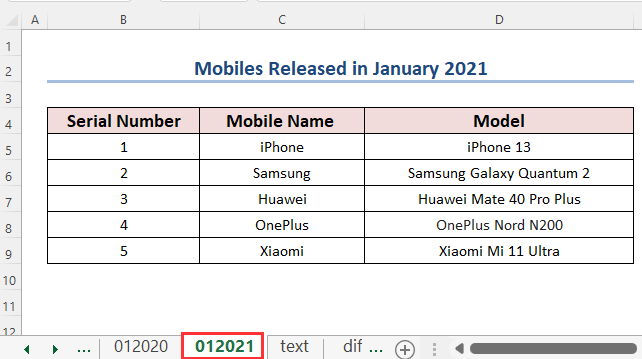
Di rûpeleke nû de, emtabloya jêrîn çêkirine. Di stûna Hejmara Rêzeya de, hin hejmarên me hene ku li ser bingeha wan em ê li nirxan di pelên din de bigerin. Û stûnên din jî wekî sernivîsên wan tarîx hene ku em ê bi alîkariya wan pelên xwe bibînin.

Gavên :
- Formula jêrîn di şaneya C5 de bicîh bikin.
=VLOOKUP($B5, INDIRECT(TEXT(C$4, "MMYYYY")&"!B5:D9"),3,0) - RAST(“iPhone 2017”,4) → ya dawî derdixe 4 karakter ji aliyê rastê yê vê rêzika nivîsê. | ;”'!”&”B5:C9”) → dibe
Veqetandina Formulê
- TEXT(C$4, "MMYYYY") → dibe
- TEXT(43831, "MMYYYY") → Fonksiyon TEXT dê nirxa tarîxê wekî MMYYYY format bike.
- Derketin → 012020
- TEXT(43831, "MMYYYY") → Fonksiyon TEXT dê nirxa tarîxê wekî MMYYYY format bike.
- DÊRÊWÎT(TEXT(C$4, "MMYYYY")&" !B5:D9″) → dibe
- INDIRECT(“012020″&”!B5:D9″)
- Derketin → '012020 '!B5:D9
- INDIRECT(“012020″&”!B5:D9″)
- VLOOKUP($B5, INDIRECT(TEXT(C$4, "MMYYYY")&"!B5 :D9″),3,0) → dibe
- VLOOKUP(1, '012020'!B5:D9,3,0)
- Derketin → iPhone 12
- VLOOKUP(1, '012020'!B5:D9,3,0)
- Dîgira dagirtin bikişîne jêr û li milê rastê.

Di dawiyê de, hûn ê encamên jêrîn bistînin.

Çawa Ji bo Pirtûkên Xebatê yên Cûda Fonksiyonên INDIRECT û VLOOKUP bikar bînin di Excel de
Di jimareyên jêrîn de, me 2 pirtûkên xebatê yên cuda hene; 2020.xlsx , û 2021.xlsx , digel pelên xebatê; 2020 , û 2021 . Ji van pirtûkên xebatê, em ê nirxên xwe yên pêwîst di nav apirtûka xebatê ya nû.


Ji bo derxistina navên modelê, me databasa jêrîn di pirtûkek xebatê ya nû de çêkir.

Gavên :
- Formula jêrîn di şaneya C5 de binivîse.
=VLOOKUP($B5,INDIRECT("'["&C$4&".xlsx"&"]"&C$4&"'!"&"$B$5:$D$9"), 3,FALSE)
Veqetandina Formulê
- "'["&C$4&". xlsx"&"]" → dibe
- "'["&2020&".xlsx"&"]" → Operatorê Ampersand dê van rêzan bikeve
- Derketin → "'[2020.xlsx]"
- "'["&2020&".xlsx"&"]" → Operatorê Ampersand dê van rêzan bikeve
- DÊREKT("'["& C$4&”.xlsx”&”]”&C$4&”'!”&”$B$5:$D$9″) → dibe
- NEDIREKT ("'[2020.xlsx]"&2020&"'!"&"$B$5:$D$9")
- Derketin → '2020.xlsx'!$ B$5:$D$9
- NEDIREKT ("'[2020.xlsx]"&2020&"'!"&"$B$5:$D$9")
- VLOOKUP($B5,INDIRECT("'["&C$4&".xlsx "&"]"&C$4&"'!"&"$B$5:$D$9″), 3,FALSE) → dibe
- VLOOKUP(1 ,'2020.xlsx'!$B$5:$D$9, 3,FALSE)
- Derketin → iPhone 12
- VLOOKUP(1 ,'2020.xlsx'!$B$5:$D$9, 3,FALSE)
- Dîgira dagirtî bikişîne jêr û li milê rastê.
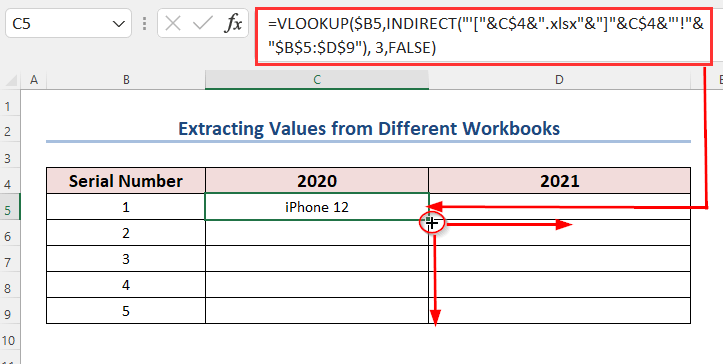
Di dawiyê de, me modelên mobîl ên jêrîn ji pirtûkên xebatê yên cihêreng derxistin.
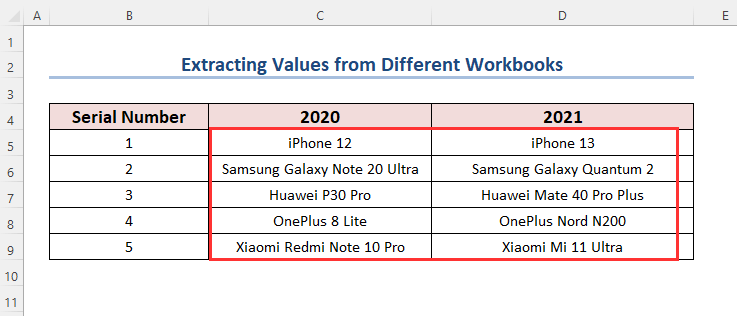
Beşa Pratîkê
Ji bo ku hûn bixwe biceribînin, me li milê rastê yê her pelê beşa Praktîk çêkir.

Zêdetir Bixwîne: Nimûneya VLOOKUP Di Navbera Du Rûpelên Excel de
Tiştên Bîranîn
⏩Ji bo fonksiyona INDIRECT , heke ref_text referansek hucreyê ne derbasdar e, fonksiyon dê #REF vegerîne! nirxa xeletiyê.
⏩ Fonksiyon VLOOKUP her gav ji stûna jorîn a çepê ber bi rastê ve li nirxên lêgerînê digere. Ev fonksiyona “Tu carî” li daneya li milê çepê digere.
⏩Dema ku hûn “Lookup_value” hilbijêrin, divê hûn referansên hucreyê yên teqez bikar bînin ($) ji bo blokekirina array.
Encam
Komboya bi hêz "VLOOKUP INDIREKT" di vê gotarê de bi mînakek tê nîqaş kirin. Em hêvî dikin ku ev gotar ji we re kêrhatî be. Ger di derbarê vê gotarê de ramanên we hebin ji kerema xwe wan di beşa şîroveya me de parve bikin.

